Resumo da ação (lista de recursos)
As políticas são resumidas em três tabelas: o resumo de políticas, o resumo de serviços e o resumo de ações. A tabela resumo da ação inclui uma lista de recursos e as condições associadas que se aplicam à ação escolhida.
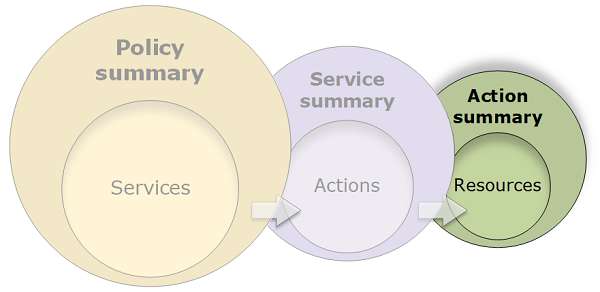
Para ver um resumo para cada ação que concede permissões, escolha o link no resumo do serviço. A tabela de resumo da ação inclui detalhes sobre o recurso, incluindo a região e a conta. Você também pode visualizar as condições que se aplicam a cada recurso. Isso mostra as condições que se aplicam a alguns recursos, mas não a outros.
Noções básicas sobre os elementos de um resumo da ação
O exemplo a seguir é do resumo da ação PutObject (Gravar) do resumo do serviço Amazon S3 (consulte Resumo do serviço (lista de ações)). Para essa ação, a política define várias condições em um único recurso.
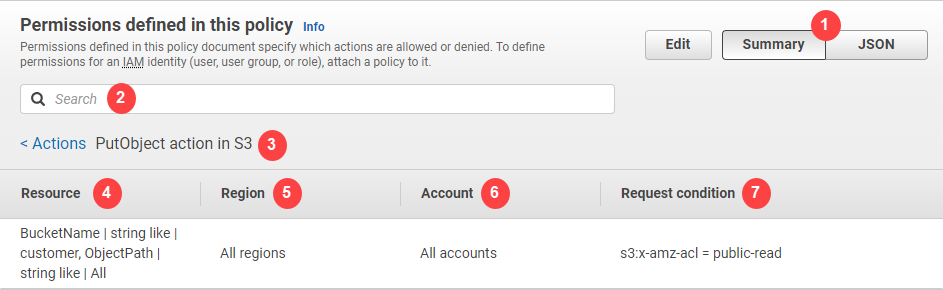
A página de resumo de ações inclui as seguintes informações:
-
Escolha JSON para ver detalhes adicionais sobre a política, como as várias condições que se aplicam às ações. (Se você estiver visualizando o resumo da ação para uma política em linha anexada diretamente a um usuário, as etapas serão diferentes. Para acessar o documento da política JSON nesse caso, você deve fechar a caixa de diálogo do resumo da ação e retornar ao resumo da política.)
-
Para visualizar o resumo para um recurso específico, digite palavras-chave na caixa Pesquisar para reduzir a lista de recursos disponíveis.
-
Ao lado da seta invertida Ações é exibido o nome do serviço e a ação no formato
action name action in service(nesse caso, Ação PutObject no S3). O resumo da ação desse serviço inclui a lista de recursos que estão definidos na política. -
Resource (Recurso): esta coluna lista os recursos que a política define para o serviço escolhido. Neste exemplo, a ação PutObject é permitida em todos os caminhos de objeto, mas somente no recurso de bucket
developer_bucketAmazon S3. Dependendo das informações que o serviço fornece ao IAM, talvez seja exibido um ARN, comoarn:aws:s3:::developer_bucket/*, ou um tipo de recurso definido, comoBucketName = developer_bucket, ObjectPath = All. -
Region (Região): esta coluna mostra a região em que o recurso é definido. Os recursos podem ser definidos para todas as regiões ou a uma única região. Eles não podem existir em mais de uma região específica.
-
Todas as regiões: as ações associadas ao recurso se aplicam a todas as regiões. Neste exemplo, a ação pertence a um serviço global, Amazon S3. Ações que pertencem a serviços globais se aplicam a todas as regiões.
-
Texto da região: as ações associadas ao recurso se aplicam a uma região. Por exemplo, uma política pode especificar a região
us-east-2para um recurso.
-
-
Account (Conta): esta coluna indica se os serviços ou as ações associados ao recurso se aplicam a uma conta específica. Os recursos podem existir em todas as contas ou em uma única conta. Eles não podem existir em mais de uma conta específica.
-
All accounts (Todas as contas): as ações que estão associadas ao recurso se aplicam a todas as contas. Neste exemplo, a ação pertence a um serviço global, Amazon S3. Ações que pertencem a serviços globais se aplicam a todas as contas.
-
Esta conta: as ações associadas ao recurso só se aplicam à conta atual.
-
Número da conta: as ações associadas ao recurso aplicam-se somente a uma conta (na qual você não está registrado no momento). Por exemplo, se uma política especificar a conta
123456789012para um recurso, o número da conta será exibido no resumo da política.
-
-
Request condition (Condição de solicitação): esta coluna mostra se as ações associadas ao recurso estão sujeitas a condições. Este exemplo inclui a condição
s3:x-amz-acl = public-read. Para saber mais sobre essas condições, escolha JSON para revisar o documento de política JSON.